Udgivelsen af en ny version af iPhone løser ikke alle iOS-problemer. Mange brugere rapporterer, at når de tager billeder, er deres iPhone-kamera sort eller fungerer ikke længere.
Dette er virkelig et meget irriterende problem. Men bare rolig, for i denne artikel viser vi dig 9 praktiske løsninger til at løse problemet med iPhone-kameraet, der ikke fungerer, eller viser en sort skærm. Hvis dit iPhone-kamera ikke virker efter en iOS-opdatering eller på grund af en systemfejl, kan du gå direkte til afsnit 4.
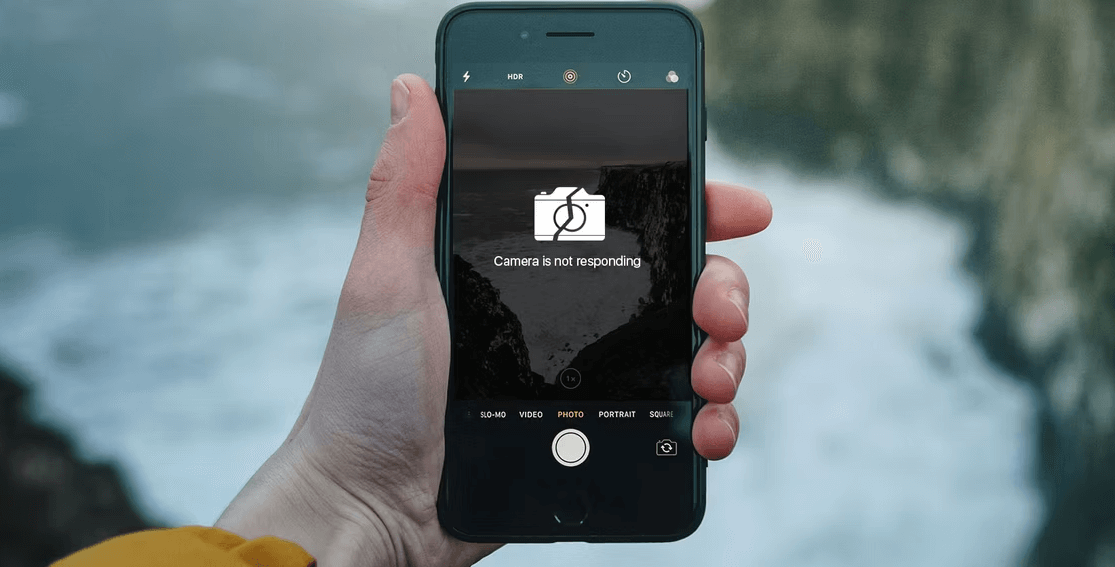
Hvorfor er mit iPhone-kamera stoppet med at virke?
I de fleste tilfælde fungerer kameraet ikke på iPhone af følgende årsager:
Kamera-appen går ned.
iOS-systemet er forældet, eller der opstod en fejl under iOS-opdateringen.
Malware.
Hardwareproblemer med iPhone.
Her er de mest almindelige årsager til, at iPhone's for- eller bagkamera bliver grå, iPhone's kamera fryser eller går langsomt, flash-synkronisering mangler osv. Lad os derefter se, hvordan vi hurtigt og effektivt kan løse disse problemer.
Løsninger til sort iPhone-kamera
Lad os starte med de mest almindelige løsninger på problemet med, at iPhone-kameraet ikke fungerer. Når du åbner Kamera-appen og kun ser en sort skærm, kan du prøve følgende metoder.
1 Skift til front- eller bagkamera
Dette trick kan løse problemet med sort iPhone-kamera uden at skulle tage telefonen til service. Følg disse trin for at skifte kamera:
Trin 1: Åbn Kamera-appen. Tryk på ikonet for at skifte til front- eller bagkameraet, som findes i nederste højre hjørne.
Trin 2: Vent et øjeblik, og tryk derefter på det samme ikon for at vende tilbage. Kontroller nu, om den sorte skærm er forsvundet. Hvis ikke, prøv den næste metode.
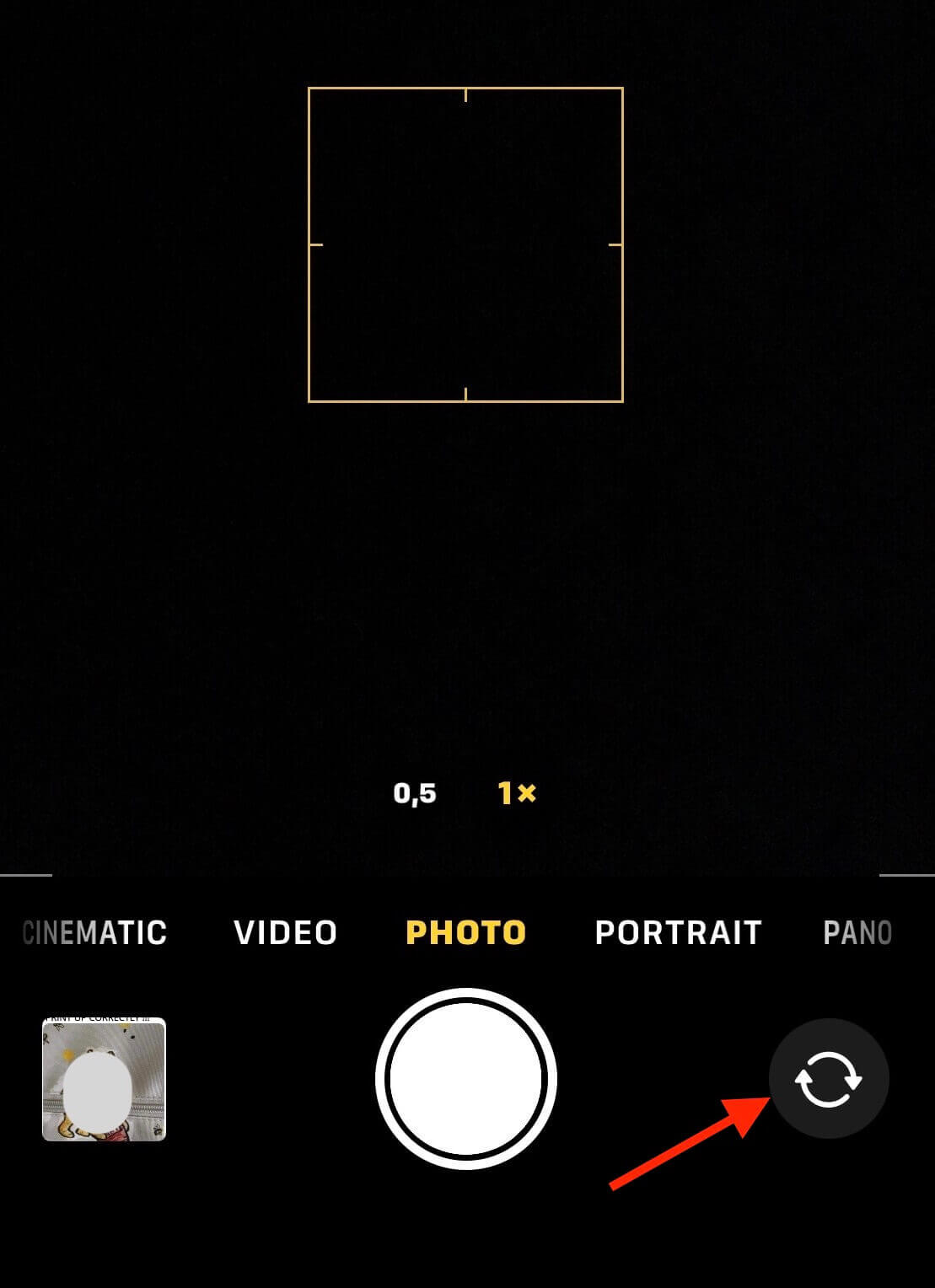
2 Luk Kamera-appen
Nogle gange indlæses Kamera-appen ikke, hvilket gør iPhone-kameraet helt sort. I dette tilfælde kan problemet løses ved at tvinge appen til at lukke.
Trin 1: På iPhone-startskærmen, stryg op fra bunden og hold midt på skærmen (på iPhones uden Home-knap). Du kan også dobbeltklikke på Home-knappen for at vise de sidst brugte apps (på iPhones med Home-knap).
Trin 2: Stryg til venstre eller højre for at finde Kamera-appen.
Trin 3: Når du finder den, stryg opad for at lukke den.
Trin 4: Vent 5 minutter, og åbn derefter Kamera-appen igen. Dette kan løse problemet.
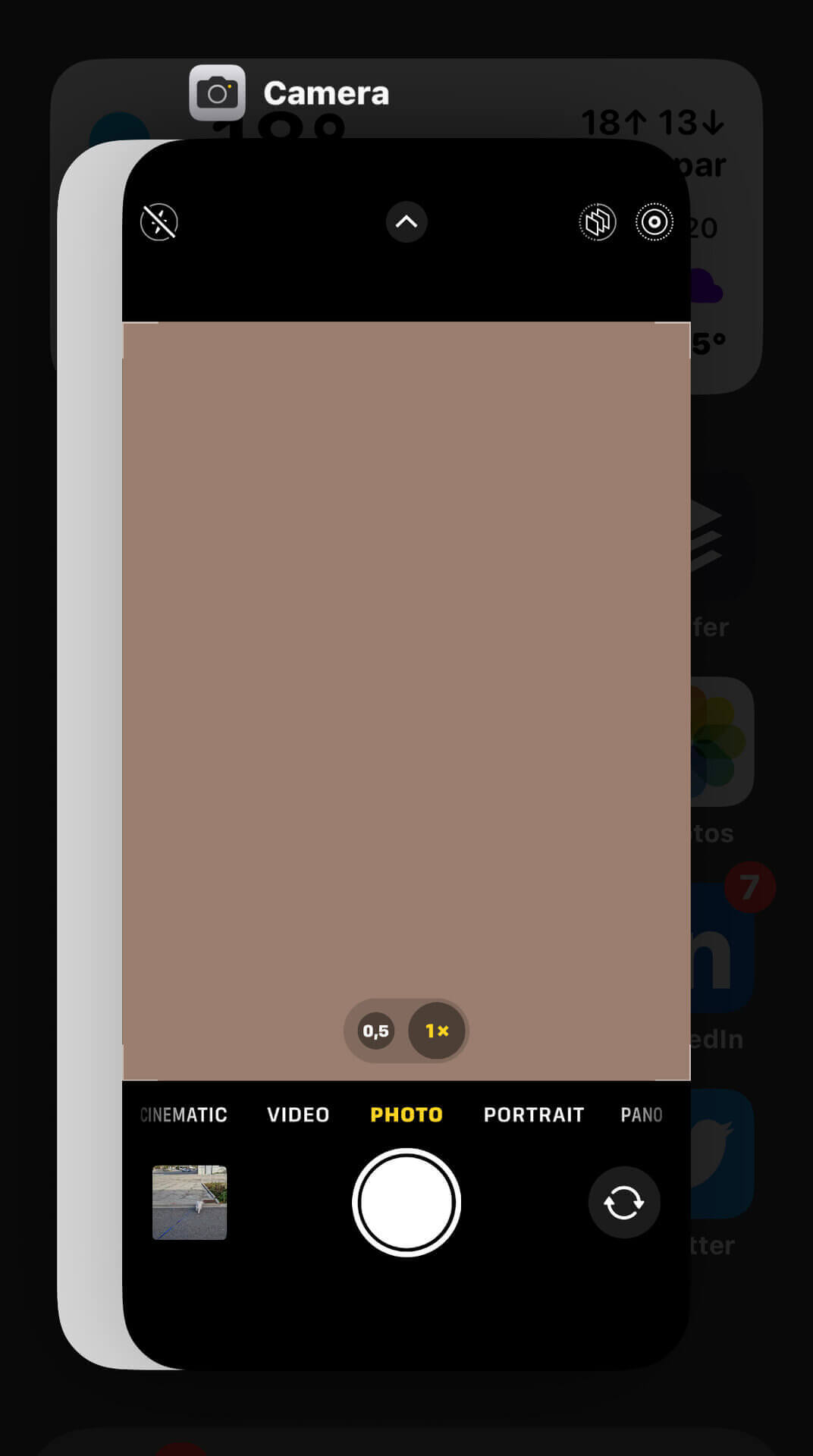
3 Sluk VoiceOver
Aktivering af VoiceOver kan forårsage problemer med at bruge iPhone's for- eller bagkamera. Du kan nemt løse dette problem ved at deaktivere VoiceOver.
Trin 1: Gå til Indstillinger.
Trin 2: Vælg Tilgængelighed > VoiceOver.
Trin 3: Sluk VoiceOver.
Trin 4: Gå tilbage til startskærmen og åbn Kamera-appen igen.
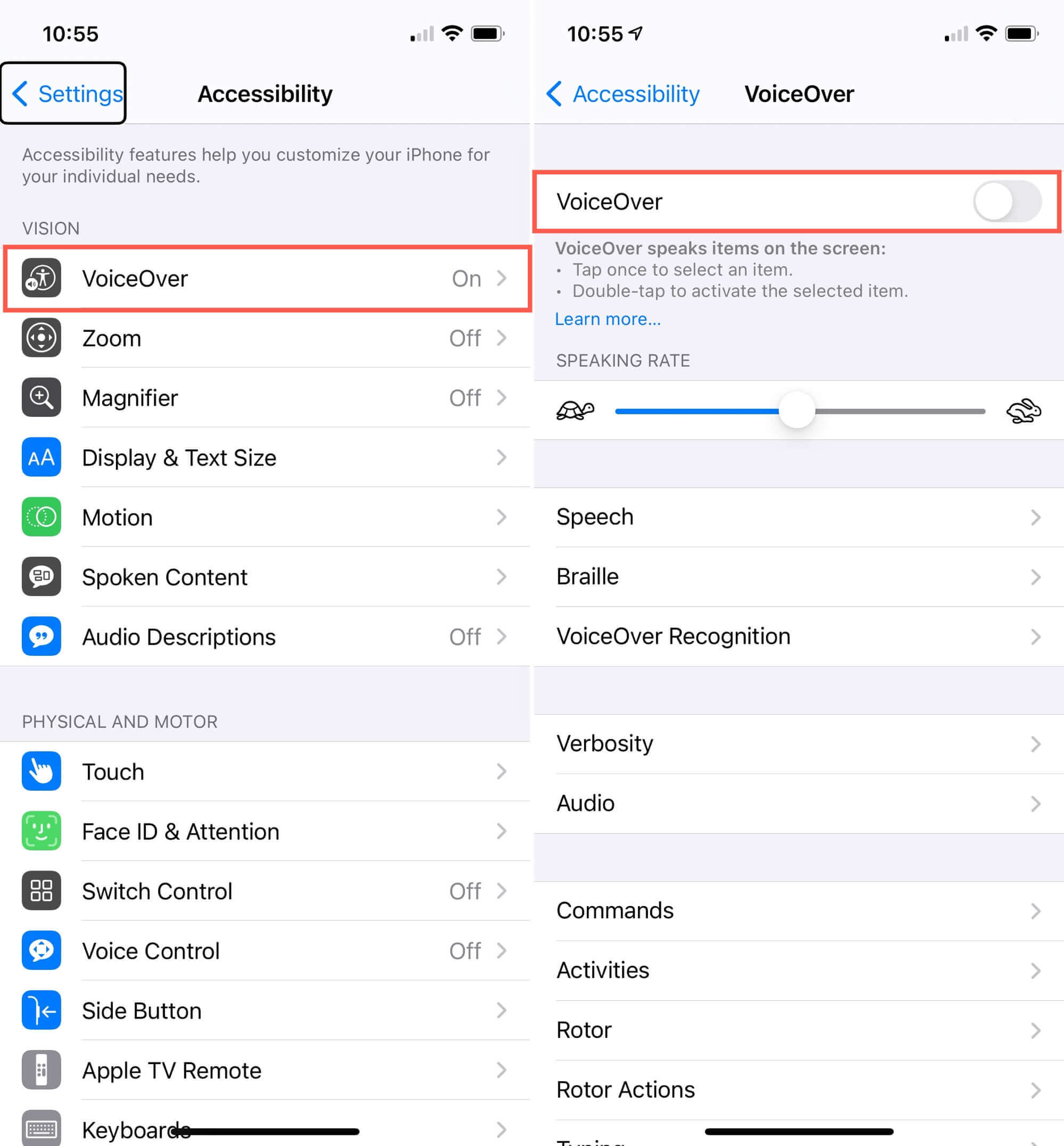
Nu, hvis fejlen med det sorte iPhone-kamera er løst, men det stadig fryser eller er meget langsomt, læs den næste del.
Hvis de tidligere metoder ikke løser problemet, kan det skyldes en iOS-systemfejl. I så fald gå til afsnit 4 for at se de relevante løsninger.
Løsninger til fastlåst eller langsomt kamera
Når du prøver at tage et billede på din iPhone, men kameraet fryser eller er for langsomt, går du glip af det specielle øjeblik, der kunne være blevet fanget. Det er frustrerende! Her er nogle tips, der hjælper dig med at løse dette problem nemt.
1 Genstart din iPhone
Den mest almindelige måde at løse problemer med iPhone-kameraet på er at genstarte enheden. Du kan gøre det ved hjælp af følgende metoder:
På iPhones med Face ID: Tryk samtidigt på sideknappen og en af lydstyrkeknapperne, indtil skyderen vises på skærmen. Træk derefter skyderen for at slukke.
På iPhones med Home-knap: Hold sideknappen eller dvale/vågn-op-knappen nede (afhængigt af model), og træk derefter skyderen for at genstarte.
2 Opdater din iOS-version
Kameraet kan stoppe med at fungere på iPhone, hvis iOS er forældet eller på grund af en opdateringsfejl. I så fald kan vi løse problemet ved at opdatere iOS.
Trin 1: Vælg Indstillinger > Generelt > Softwareopdatering.
Trin 2: Tryk på Hent og installer eller Installer nu for at opdatere iOS til den nyeste version.
Inden du udfører denne proces, skal du sørge for, at din iPhone har mindst 60% batteri for at undgå mulige opdateringsfejl på grund af lavt batteriniveau.
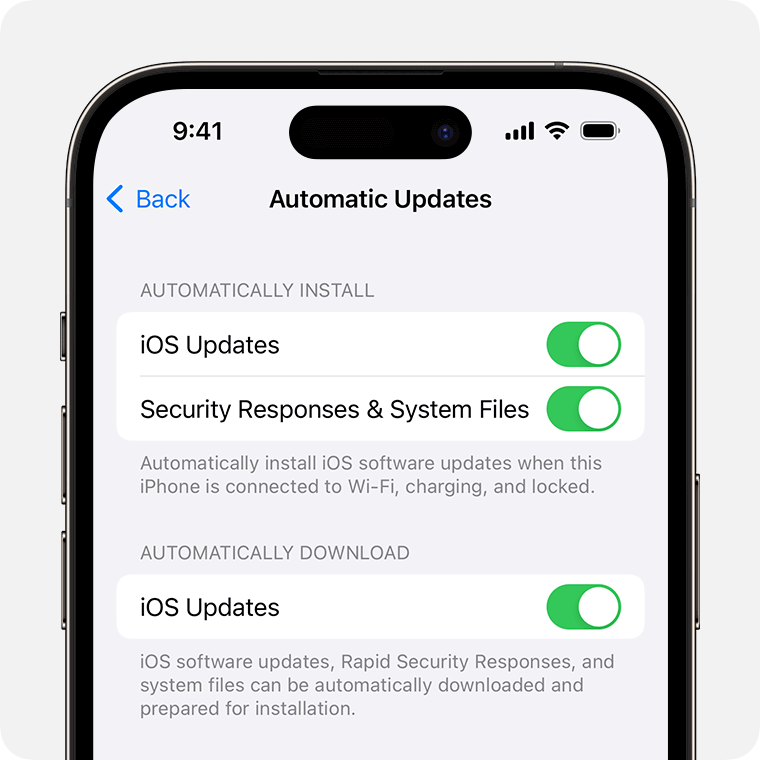
Løsning af problemer med iPhone's flash, der ikke fungerer
Når du vil tage et billede, men det er for mørkt, skal du bruge iPhone's flash. Men hvis kameraets flash ikke fungerer, ødelægger det dit billede. Så hvis flashen ikke er synkroniseret eller har problemer, kan du prøve følgende løsning.
Trin 1: Fjern iPhone-etuiet og rengør flashen og linsen.
Trin 2: Genstart din iPhone.
Trin 3: I Kamera-appen skal du trykke på lynikonet øverst til venstre på skærmen for at sikre, at flashen er aktiveret.
Trin 4: Deaktiver kameratjenester til lokalitet. For at gøre dette skal du vælge Indstillinger > Privatliv > Lokationstjenester > Kamera > Aldrig (tillad aldrig lokationstjenester).
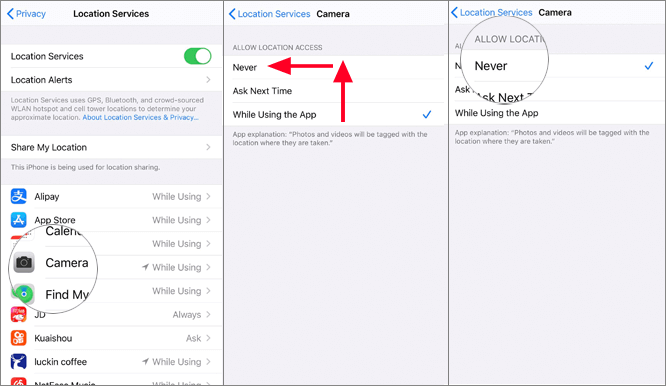
Efter at have fulgt disse trin, skal du åbne kameraet igen. Nu skal flashen være synkroniseret med billedet.
Løsninger på iPhone-kameraproblemer forårsaget af iOS-opdateringer
Hvis dit iPhone-kamera stadig holder op med at fungere, kan du prøve mere generelle metoder til at løse eventuelle softwareproblemer. Efter at have prøvet hver af de følgende metoder, brug din iPhone-kamera igen.
1 Nulstil alle indstillinger
Hvis iPhone-kameraet ikke fungerer på grund af en softwarefejl, kan du løse problemet ved at gendanne din iPhone til standardindstillingerne. Og det bedste er, at denne proces ikke sletter nogen data eller filer. Den nulstiller kun nogle konfigurerede apps. Men hvordan nulstiller man indstillingerne? Følg blot disse trin:
Trin 1: Vælg Indstillinger > Generelt > Overfør eller nulstil iPhone.
Trin 2: Vælg "Nulstil alle indstillinger". Dette fjerner eller gendanner alle indstillinger til standard, men ingen data slettes.
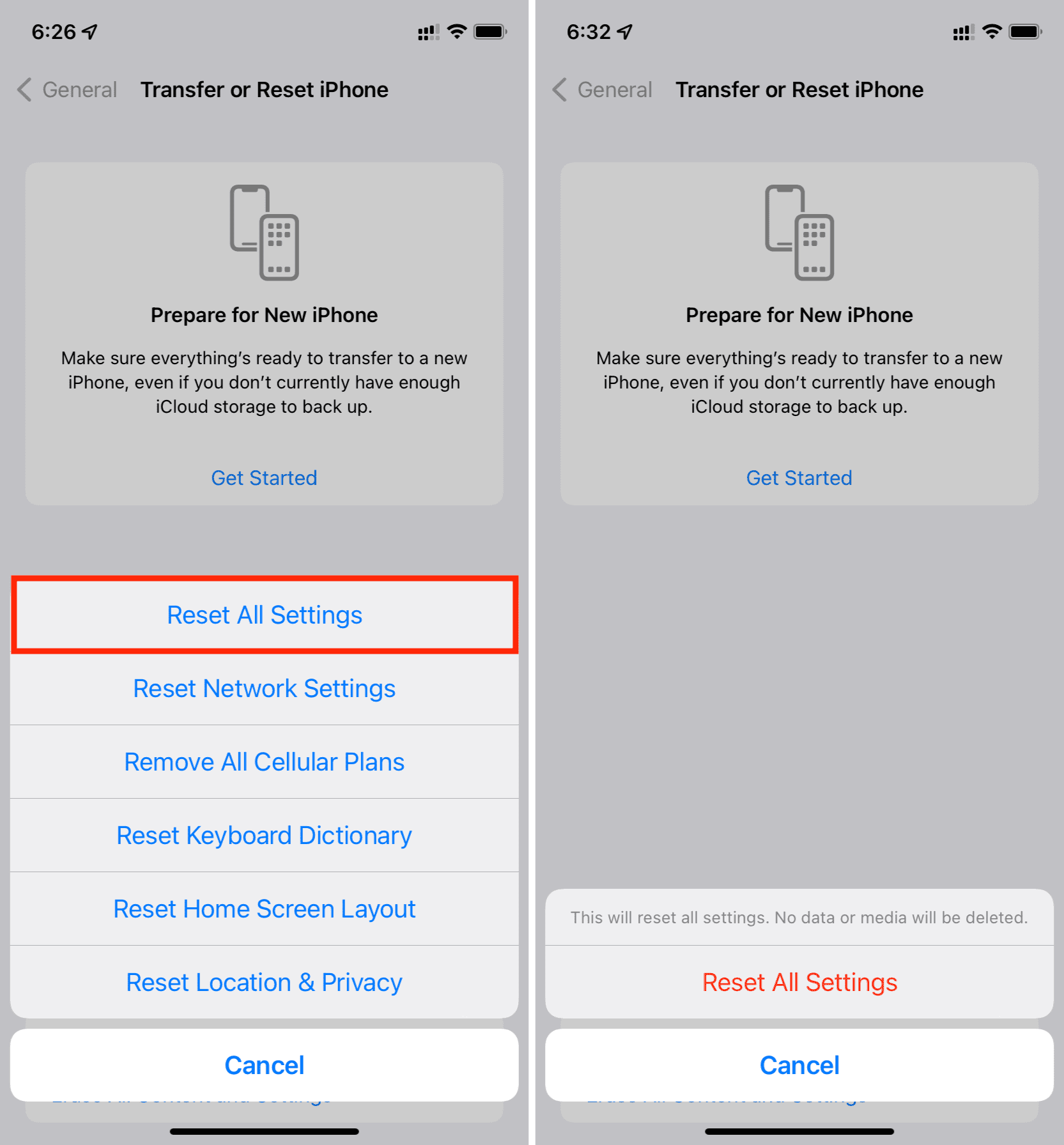
Hvis kameraet ikke fungerer normalt efter nulstilling af din iPhone, prøv næste metode til systemreparation.
2 Reparer iPhone-kameraet uden tab af data
Det kan nogle gange være meget svært at rette en iOS-fejl. Så hvis du ønsker at løse dette problem hurtigt og helt uden tab af data, anbefales det stærkt at bruge et værktøj til reparation af kameraet og andre iOS-problemer - iMyFone Fixppo. Det kan ikke kun rette iPhone-kamerafejl, men også alle slags iOS-problemer. Hvis du leder efter det mest nyttige og sikre program til at løse dit problem, er Fixppo den perfekte mulighed.
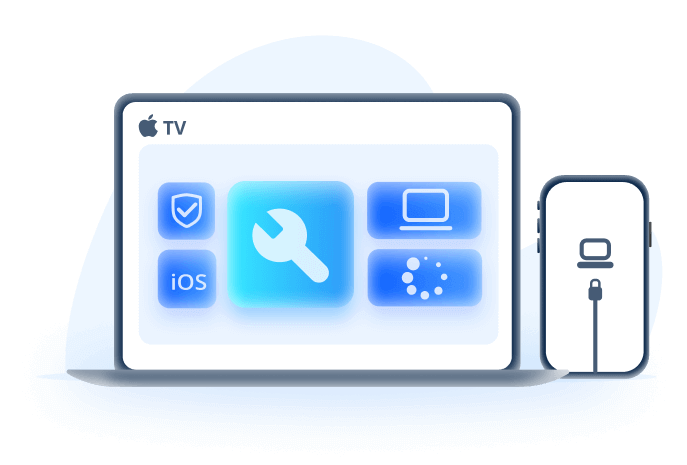
Hvorfor vælge Fixppo
- Fixppo tilbyder meget enkle trin med et brugervenligt interface, og du kan løse dine problemer med blot nogle få klik.
- Udover at løse kameraproblemer kan Fixppo også reparere forskellige iOS-fejl, over 150 problemer, såsom: iPhone oplader ikke eller opretter ikke forbindelse til Wi-Fi, iPhone bruger ikke mobildata, iTunes-fejl osv.
- Det er kompatibelt med alle enheder og iOS-versioner, herunder iPhone 15/14/13/12 og iOS 17/16/15.
- Det understøtter næsten alle iOS-enheder, for eksempel iPhone, iPad, iPod Touch og Apple TV.
Teraz znasz już zaawansowane funkcje tego narzędzia. Zobaczmy, jak naprawić niedziałający aparat na iPhonie!
Krok 1: Na komputerze otwórz iMyFone Fixppo i wybierz Tryb standardowy.
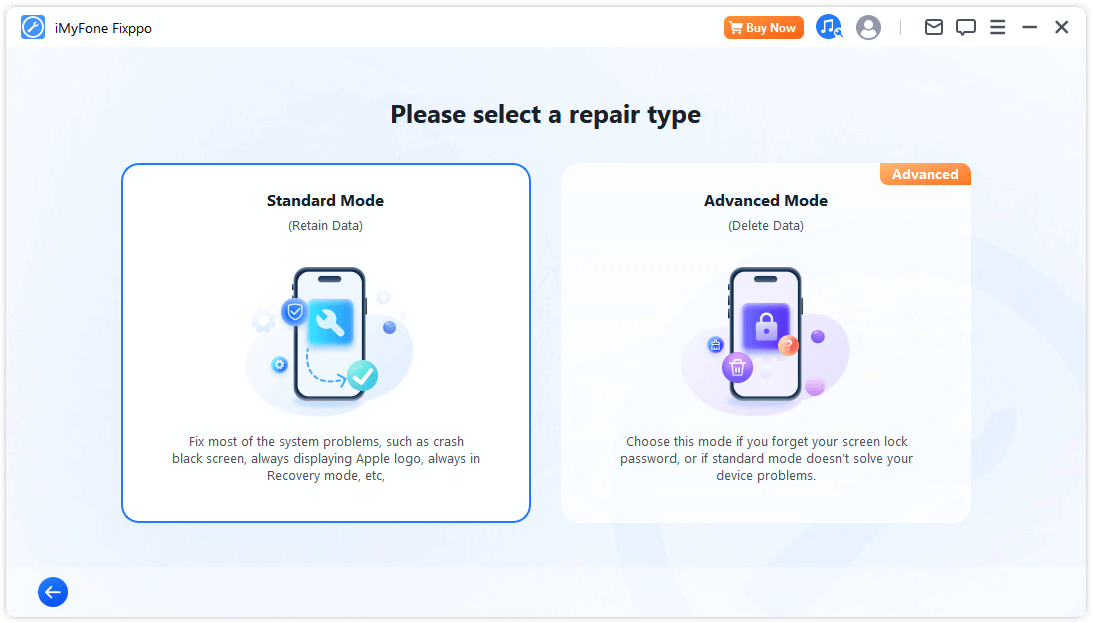
Krok 2: Podłącz telefon do komputera i kliknij Dalej. Następnie program wykryje Twój telefon komórkowy. Jeśli tak się nie stanie, musisz przełączyć iPhone'a w tryb DFU lub tryb odzyskiwania.
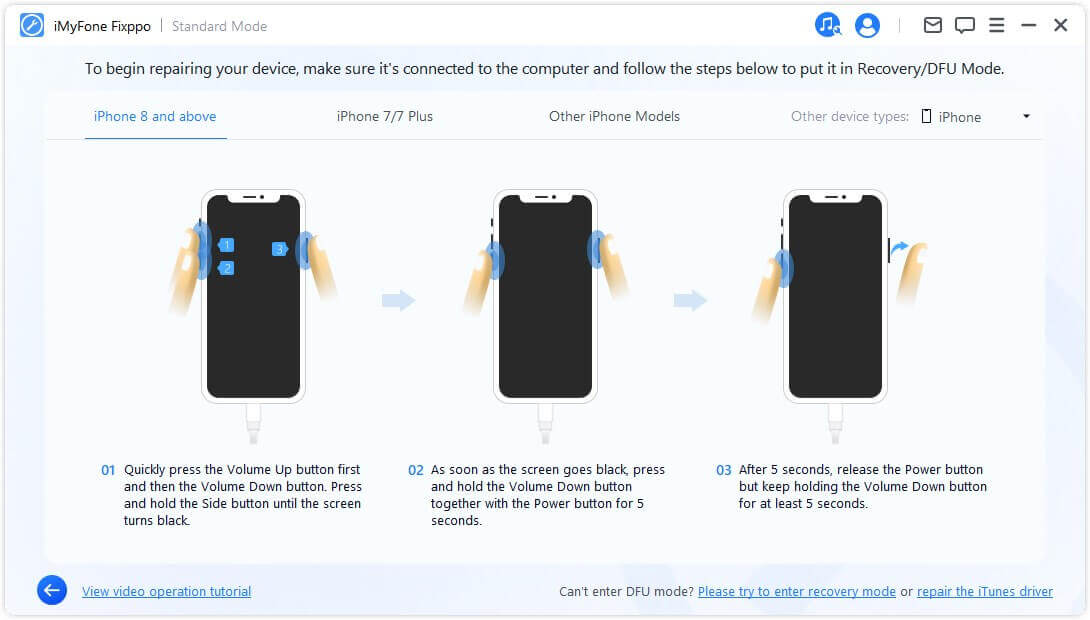
Krok 3: Po wykryciu urządzenia program wyszuka najnowsze oprogramowanie i wyświetli wyniki. Wybierz oprogramowanie sprzętowe, które najlepiej pasuje do Twojego urządzenia i kliknij Pobierz.

Krok 4: Po pobraniu oprogramowania sprzętowego kliknij przycisk Start, aby rozpocząć naprawę aparatu. Nie zapomnij podłączyć iPhone'a do komputera, dopóki nie uruchomi się całkowicie ponownie.
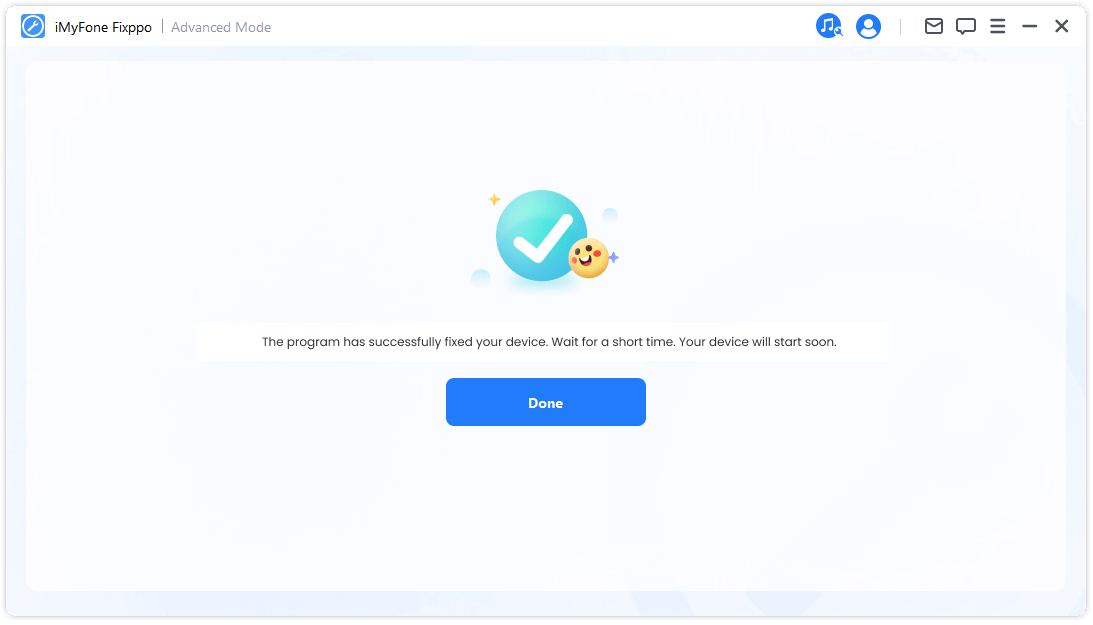
Teraz włącz ponownie aparat, a zobaczysz, że wszystko wróciło do normy.
Rozwiązanie problemów sprzętowych z aparatem iPhone'a w całości czarnym
Jeśli wypróbowałeś poprzednie metody, ale tylny lub przedni aparat Twojego iPhone'a nadal przestaje działać, może to oznaczać problem ze sprzętem. W takim przypadku należy skontaktować się z Central de Suporte Apple lub Autoryzowanym Centrum Serwisowym Apple, aby rozwiązać problem. Jeśli Twój iPhone nie jest już objęty gwarancją, być może będziesz musiał zapłacić za usługę.
Podsumowanie
Nie ma nic bardziej irytującego niż aparat iPhone'a, który przestaje działać, gdy chcesz zrobić zdjęcie. Mamy więc nadzieję, że powyższe wskazówki będą pomocne w przypadku niedziałającego aparatu iPhone'a lub problemów z czarnym ekranem. I nie zapominaj, że najskuteczniejszym sposobem rozwiązania tego typu problemu jest skorzystanie z programu naprawczego iMyFone Fixppo. Jeśli chcesz szybko i bez utraty danych rozwiązać swój problem, spróbuj już teraz!

